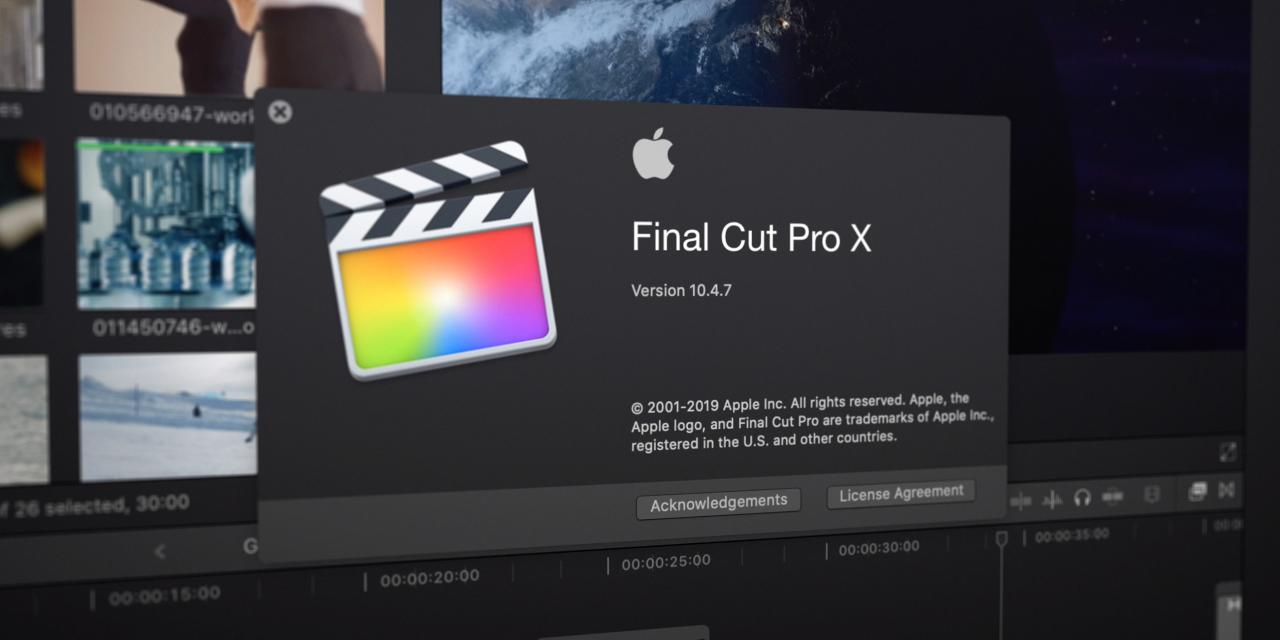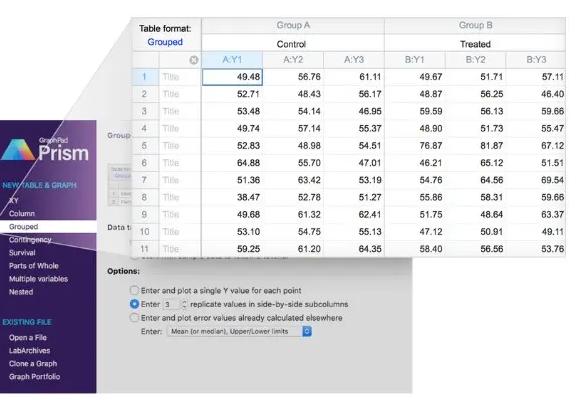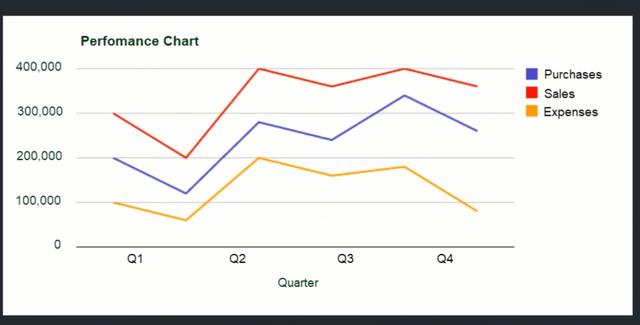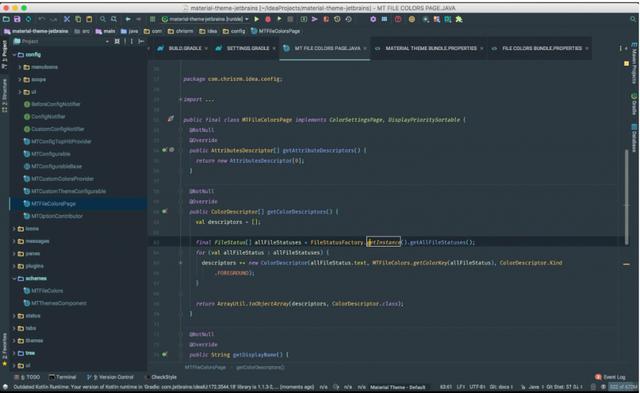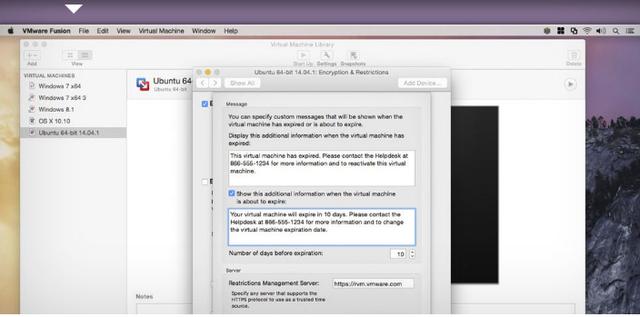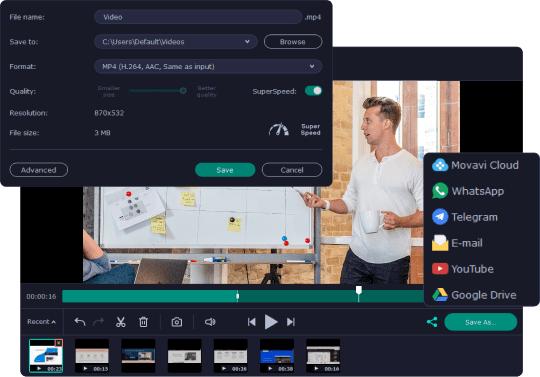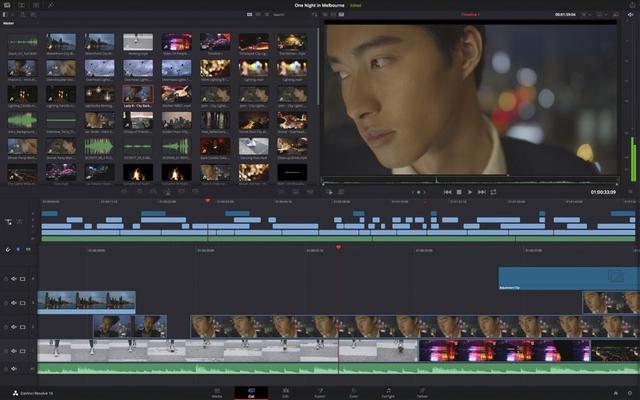新款MacBook Pro 全世界首款革命性的功能「Touch Bar」,使用上有一定的方便性,Touch Bar 会根据在电脑上不同的活动,有不同的对应按键可以控制,在某种程度上来说,比起死的键盘操作起来,更有弹性也更加快速,今天要跟大家分享的一款有趣的工具「Touch Bar」模拟器,让旧Mac 也可以大翻身,享有Touch Bar 的便利,只是不是在键盘上触控,而是用滑鼠点按,有了这款Touch Bar 模拟器大家可以享受最新款MacBook 的快感啦,虽然爽度不太一样,但是能过过干瘾也是不错啦!
Touch Bar模拟器使用方法教程:

△ 安装完之后默认的版面就会像上图一样,中间可以快速 Google 或输入网址快速进入网页~右边的音量键、屏幕亮度键模拟得几乎一模一样~

△ 根据不同的活动,跳出相对的按键让我们选择,就是 Touch Bar 最大的特色,上图是我按下截图时,模拟器跳出来的对应按键。
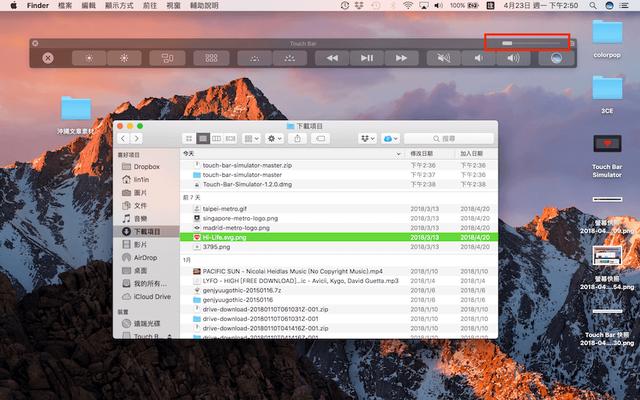
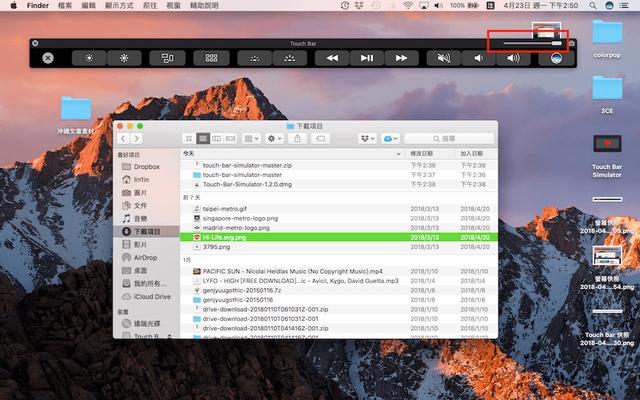
△ Touch Bar 模拟器右上方很低调的小拉 Bar 是调整模拟器透明度用的,我自己是觉得调整到中间最刚好,不会太抢眼,需要时又不会找不到。
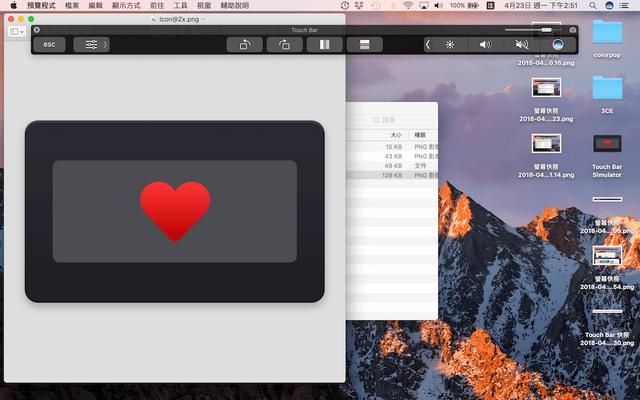
△ 开启图片浏览器时,非常方便,调整的功能直接在上方切换,有Touch Bar 其实真的是挺方便的,用模拟器用到最后,都有一种换机的冲动啊XD因为Touch Bar 实在太好用!
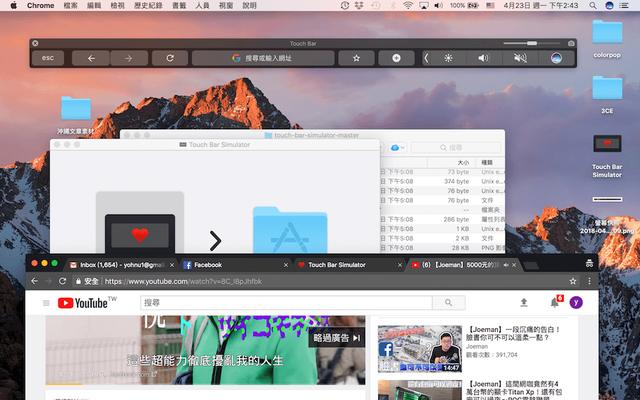
△ 这边有个功能没有设计到还蛮可惜的,真正的Touch Bar 在播放YouTube 影片时,会有一条时间轴可以直接拖拉影片,让我们可以快速的找到我们看影片的时间点,希望开发者未来可以持续更新,如果有想要购入有Touch Bar 版的MacBook Pro,却迟迟犹豫不决的话,可以下载Touch Bar 模拟器来试试水温,我不会说真正的Touch Bar 更好用的XD
https://sindresorhus.com/touch-bar-simulator/
Touch Bar模拟器使用方法教程:

△ 安装完之后默认的版面就会像上图一样,中间可以快速 Google 或输入网址快速进入网页~右边的音量键、屏幕亮度键模拟得几乎一模一样~

△ 根据不同的活动,跳出相对的按键让我们选择,就是 Touch Bar 最大的特色,上图是我按下截图时,模拟器跳出来的对应按键。
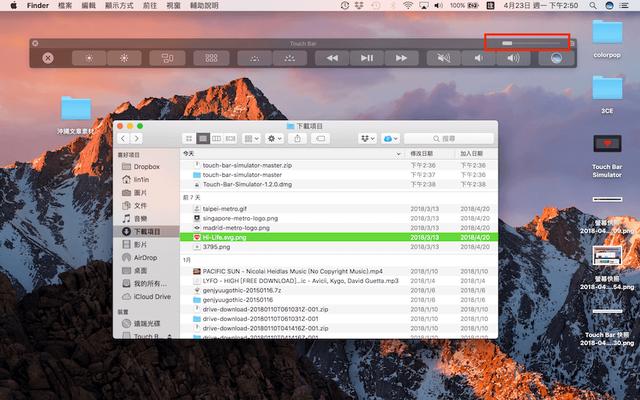
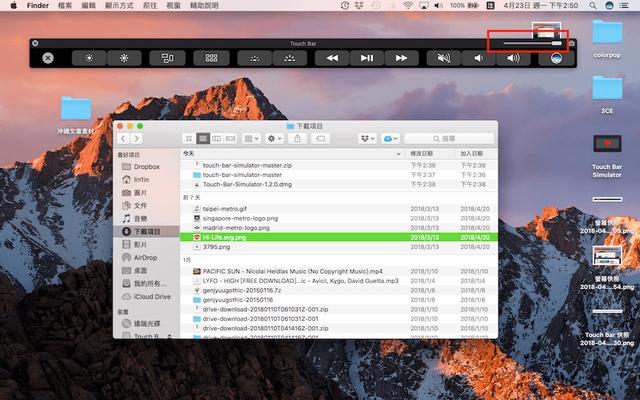
△ Touch Bar 模拟器右上方很低调的小拉 Bar 是调整模拟器透明度用的,我自己是觉得调整到中间最刚好,不会太抢眼,需要时又不会找不到。
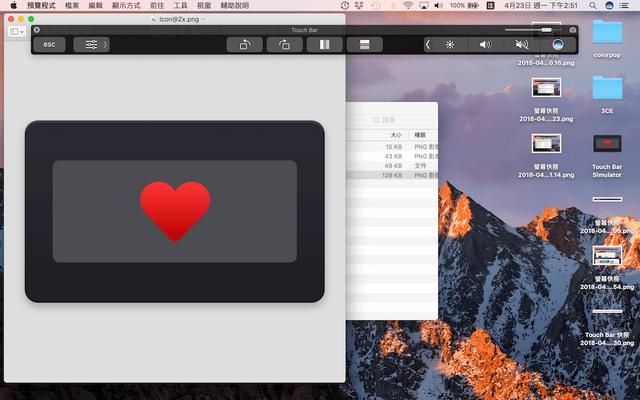
△ 开启图片浏览器时,非常方便,调整的功能直接在上方切换,有Touch Bar 其实真的是挺方便的,用模拟器用到最后,都有一种换机的冲动啊XD因为Touch Bar 实在太好用!
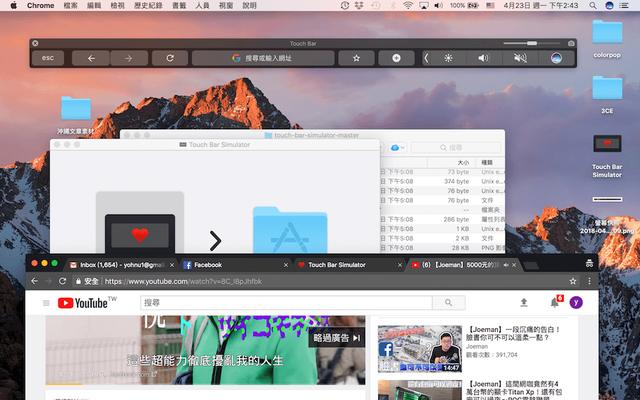
△ 这边有个功能没有设计到还蛮可惜的,真正的Touch Bar 在播放YouTube 影片时,会有一条时间轴可以直接拖拉影片,让我们可以快速的找到我们看影片的时间点,希望开发者未来可以持续更新,如果有想要购入有Touch Bar 版的MacBook Pro,却迟迟犹豫不决的话,可以下载Touch Bar 模拟器来试试水温,我不会说真正的Touch Bar 更好用的XD
https://sindresorhus.com/touch-bar-simulator/